在当今高速发展的科技时代,苹果笔记本电脑凭借其卓越的设计和性能,成为了众多专业人员和学生的首选。为了更好地了解这一令人惊叹的设备,本文将详细解析苹果笔...
2025-03-09 24 苹果笔记本电脑
在当今科技迅猛发展的时代,苹果笔记本电脑(MacBook)由于其出色的性能和优雅的设计,已经成为许多用户的首选。但随着使用时间的增长,用户可能会遇到系统重装的需求,可能是为了修复故障、更新操作系统或更换为不同的系统环境。本文将详细介绍苹果笔记本电脑装系统的步骤,旨在为初学者提供详实的指导。
在开始装系统之前,有一些准备工作是必须要做的,这将确保整个过程的顺畅进行。
系统备份
重要数据备份:在进行系统安装前,确保所有的个人文件、文档、照片等重要数据已经备份。可以利用时间机器(TimeMachine)或第三方备份软件。
系统恢复介质
创建系统恢复U盘:下载最新的macOS安装程序,并制作一个启动U盘。这可以通过“终端”命令`createinstallmedia`完成,或使用Apple官方提供的“macOS实用工具”制作。
硬件检查
检查硬件条件:确保MacBook的电池电量充足或连接电源适配器,并处于良好的工作状态。
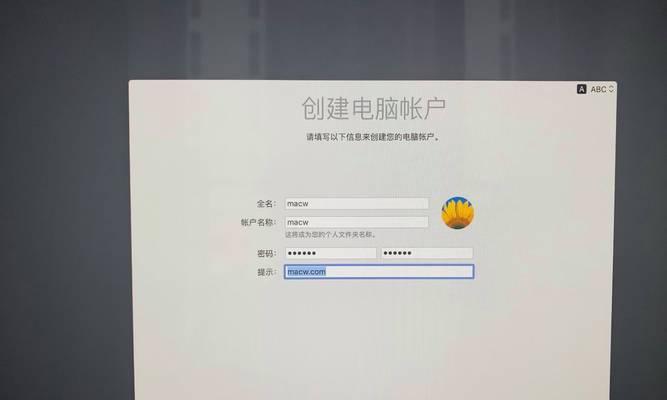
重启MacBook:按下电源键后立即按住`Command`和`R`键,直至看到苹果Logo或一个旋转的地球图标,进入恢复模式。
使用恢复模式
选择“磁盘工具”:在恢复模式菜单中,选择“磁盘工具”,检查并修复磁盘错误,若要重新安装操作系统,则应先格式化磁盘。
格式化磁盘:在“磁盘工具”中选择要格式化的磁盘,选择“MacOS扩展(日志式)”分区方案,然后点击“擦除”按钮进行格式化。
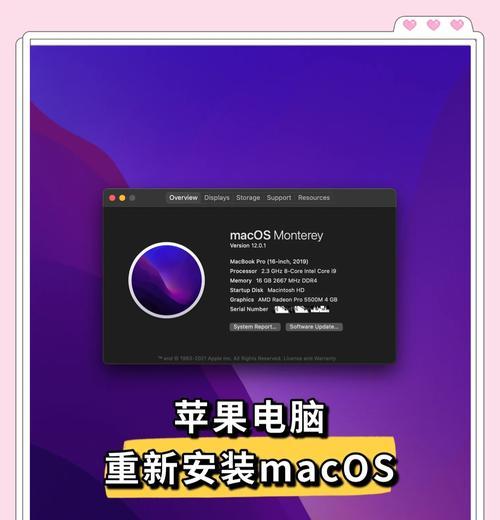
退出磁盘工具:格式化磁盘后,关闭磁盘工具,返回恢复模式菜单。
选择“重新安装macOS”:从菜单中选择“重新安装macOS”,遵循屏幕上的指示,选择你刚刚格式化的磁盘进行安装。

等待安装完成:安装过程需要一段时间,请耐心等待。完成后,MacBook将会自动重启。
初次启动设置:按照提示进行初始设置,包括选择语言、登录AppleID、设置面容ID或触控ID等。
安装必要的软件:根据个人需要,安装办公软件、浏览器、专业应用程序等。
问题一:安装过程中断
解决方法:保持电源连接,等待直到系统自动恢复并重启。如果问题依旧,请检查网络连接或重新启动到恢复模式,尝试重新安装。
问题二:磁盘空间不足
解决方法:在格式化之前,清理不必要的大文件,或使用“磁盘工具”删除不需要的分区。
问题三:系统版本不兼容
解决方法:确保下载的安装程序与你的MacBook硬件兼容。可以在Apple官网确认你的Mac支持的系统版本。
使用固态硬盘(SSD):安装系统时使用SSD能大幅提升笔记本的启动速度和运行效率。
定期维护:定期更新系统,执行磁盘清理和优化,可以减少重装系统的需要。
了解新系统特性:新版本的macOS通常会带来新功能,了解这些功能有助于提高工作效率。
综上所述,苹果笔记本电脑装系统虽是一项技术性操作,但遵循本文的详细步骤指导,即便是电脑新手也能顺利完成。重要的是做好充分的准备工作,理解每一步的目的,以及在遇到问题时能够及时找到解决办法。通过安装新系统,你的MacBook将重新焕发活力,为你提供更高效、流畅的使用体验。
标签: 苹果笔记本电脑
版权声明:本文内容由互联网用户自发贡献,该文观点仅代表作者本人。本站仅提供信息存储空间服务,不拥有所有权,不承担相关法律责任。如发现本站有涉嫌抄袭侵权/违法违规的内容, 请发送邮件至 3561739510@qq.com 举报,一经查实,本站将立刻删除。
相关文章

在当今高速发展的科技时代,苹果笔记本电脑凭借其卓越的设计和性能,成为了众多专业人员和学生的首选。为了更好地了解这一令人惊叹的设备,本文将详细解析苹果笔...
2025-03-09 24 苹果笔记本电脑

对于使用苹果笔记本电脑的用户来说,为了保护设备安全及提升携带的便利性,安装一个合适的布套是非常必要的。本文将详细为您揭示安装苹果笔记本电脑布套的步骤,...
2025-03-05 29 苹果笔记本电脑

苹果一直以来都是科技界的领军者,其笔记本电脑系列更是备受关注。如今,最新款的苹果笔记本电脑已经问世,并带来了一系列令人惊叹的创新功能与强大性能。本文将...
2025-01-31 51 苹果笔记本电脑

苹果笔记本电脑作为高端电子产品,一直以来备受关注。然而,随着技术的不断进步和市场的竞争,苹果笔记本电脑的价格也逐渐有了多样化的选择。本文将从不同型号、...
2025-01-26 53 苹果笔记本电脑

随着科技的不断进步,笔记本电脑成为人们生活和工作中不可或缺的工具。而苹果公司以其高品质的产品而闻名于世,尤其是其笔记本电脑系列备受推崇。然而,众多型号...
2025-01-25 45 苹果笔记本电脑

苹果笔记本电脑一直以其高性能、优质的设计和出色的用户体验而备受瞩目。然而,对于许多消费者来说,其价格一直是一个重要的考虑因素。本文将深入探讨苹果笔记本...
2025-01-23 43 苹果笔记本电脑